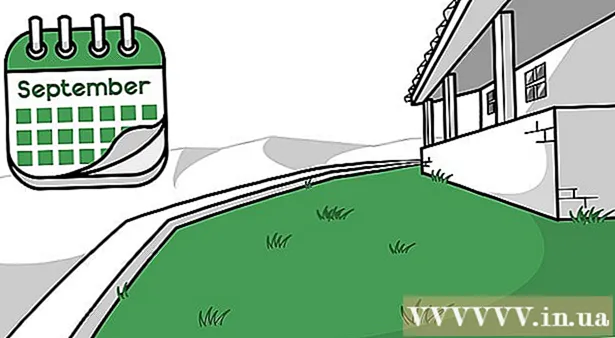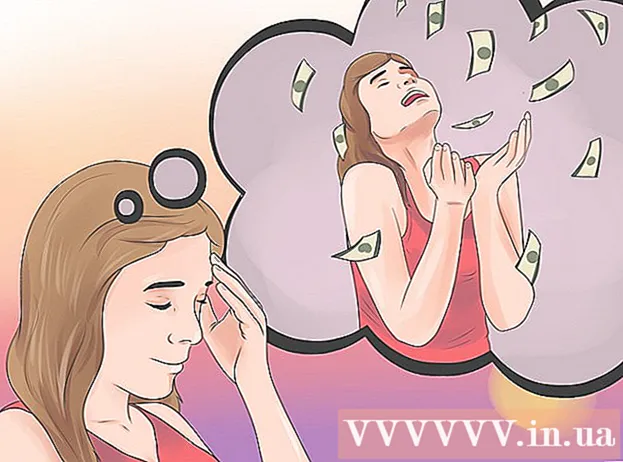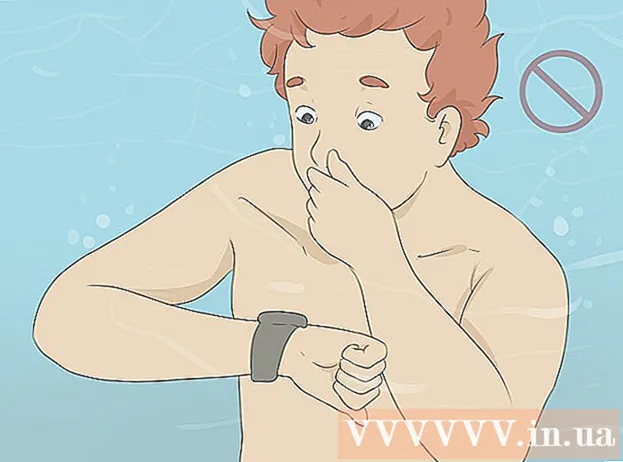ผู้เขียน:
Peter Berry
วันที่สร้าง:
16 กรกฎาคม 2021
วันที่อัปเดต:
1 กรกฎาคม 2024

เนื้อหา
หากคุณสนใจที่จะเพิ่มคุณสมบัติใหม่ ๆ ให้กับเว็บไซต์ของคุณหรือกำลังพยายามระบุจุดบกพร่องในการเขียนโปรแกรมคุณอาจต้องตรวจสอบเวอร์ชัน PHP ที่เซิร์ฟเวอร์ของคุณใช้อยู่ คุณสามารถทำได้โดยเรียกใช้ไฟล์ PHP อย่างง่ายบนเซิร์ฟเวอร์ หรือคุณสามารถตรวจสอบเวอร์ชัน PHP ที่ติดตั้งบนเครื่องคอมพิวเตอร์โดยใช้แอปพลิเคชันตัวแปลบรรทัดคำสั่ง Command Prompt บน Windows หรือโปรแกรมจำลอง Terminal บนเครื่อง Mac
ขั้นตอน
วิธีที่ 1 จาก 2: เซิร์ฟเวอร์
เปิดโค้ดหรือโปรแกรมแก้ไขข้อความ คุณสามารถใช้ Notepad หรือ TextEdit แต่อย่าใช้ซอฟต์แวร์ประมวลผลคำเช่น Microsoft Word
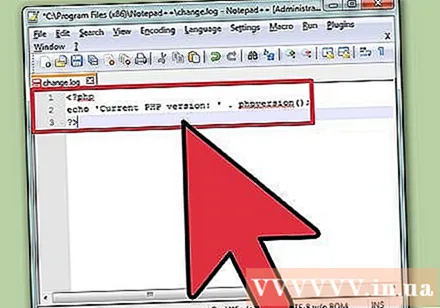
ป้อนรหัสต่อไปนี้ เมื่อทำงานบนเซิร์ฟเวอร์ของคุณข้อมูลโค้ดเล็ก ๆ น้อย ๆ นี้จะแสดงข้อมูลเวอร์ชัน PHP
บันทึกเป็นไฟล์ PHP คลิก "ไฟล์" → "บันทึกเป็น" และตั้งชื่อไฟล์ เพิ่มหางที่ท้ายชื่อ เลือกชื่อง่ายๆเช่น.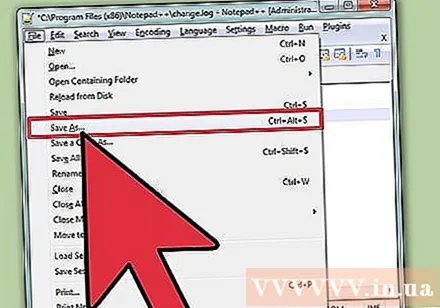
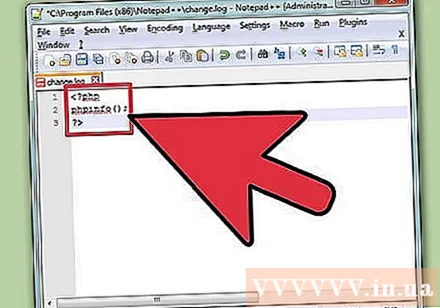
สร้างรายงานที่ละเอียดขึ้น (ไม่บังคับ) ไฟล์ด้านบนจะบอกคุณว่า PHP เวอร์ชันปัจจุบันคืออะไร อย่างไรก็ตามหากคุณต้องการข้อมูลเพิ่มเติมเช่นข้อมูลระบบวันที่เผยแพร่คำสั่งที่พร้อมใช้งานข้อมูล API ฯลฯ คุณสามารถใช้คำสั่ง กรุณาบันทึกไฟล์เป็น.
อัปโหลดไฟล์ของคุณไปยังเซิร์ฟเวอร์ คุณอาจต้องใช้โปรแกรมไคลเอนต์ FTP คุณสามารถรับได้จากคอนโซลการดูแลระบบของเซิร์ฟเวอร์ ปล่อยไฟล์ไว้ในไดเร็กทอรีรากของเซิร์ฟเวอร์ของคุณ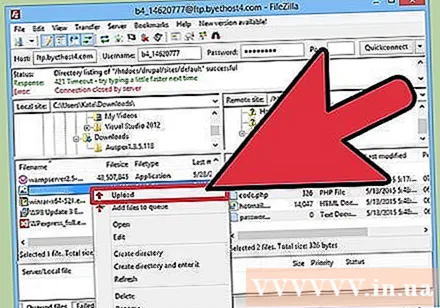
- โปรดดูบทความเกี่ยวกับวิธีการอัปโหลดไฟล์ไปยังเซิร์ฟเวอร์ของคุณ
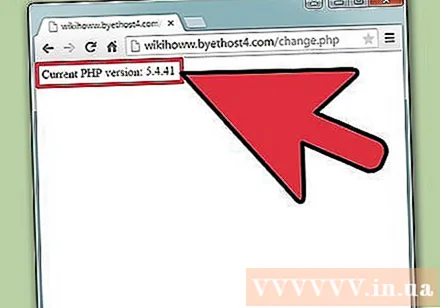
เปิดไฟล์ในเบราว์เซอร์ของคุณ เมื่ออัปโหลดไฟล์ไปยังเซิร์ฟเวอร์แล้วคุณสามารถใช้เบราว์เซอร์เพื่อดาวน์โหลดได้ ค้นหาตำแหน่งไฟล์บนเซิร์ฟเวอร์ ตัวอย่างเช่นหากคุณปล่อยไว้ที่รากของโดเมนให้ไปที่- หากต้องการดูข้อมูลทั้งหมดไปที่
วิธีที่ 2 จาก 2: เวอร์ชัน PHP ท้องถิ่น
เปิด Command Prompt หรือ Terminal หากติดตั้ง PHP ในเครื่องคุณสามารถใช้ Command Prompt หรือ Terminal เพื่อตรวจสอบหมายเลขเวอร์ชัน คุณสามารถทำได้เช่นกันหากคุณใช้ SSH เพื่อทำการเชื่อมต่อระยะไกลไปยังเซิร์ฟเวอร์ผ่านทางบรรทัดคำสั่ง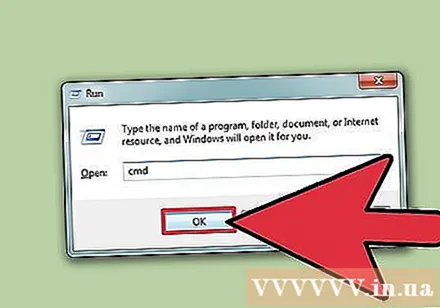
- Windows - กด ⊞ชนะ+ร และพิมพ์ cmd.
- Mac - เปิด Terminal จากโฟลเดอร์ Utilities
- Linux - เปิด Terminal จากเดสก์ท็อปหรือโดยการกด Ctrl+Alt+ที.
ป้อนคำสั่งเพื่อตรวจสอบหมายเลขเวอร์ชัน PHP เมื่อเรียกใช้คำสั่งเวอร์ชัน PHP ที่ติดตั้งไว้จะปรากฏขึ้น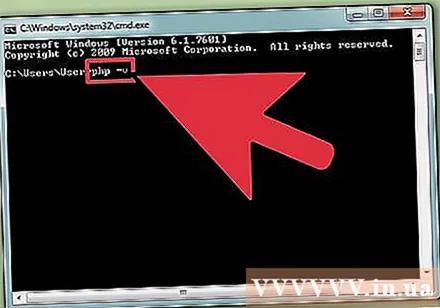
- Windows, Mac, ลินุกซ์ - php -v
แก้ไขหมายเลขเวอร์ชันไม่ปรากฏบน Windows ปัญหาทั่วไปสำหรับผู้ใช้ Windows คือ PHP ไม่อยู่ในเส้นทางของระบบดังนั้นข้อความจะปรากฏขึ้น (ไม่สามารถระบุได้ว่า 'php.exe' เป็นโปรแกรมที่ใช้งานอยู่ภายในหรือภายนอก หรือการประมวลผลไฟล์แบตช์)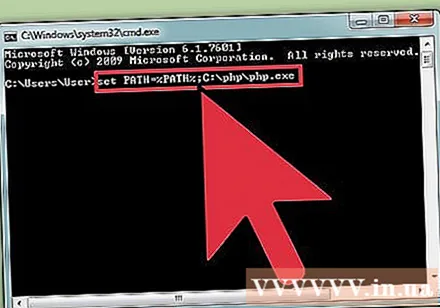
- ค้นหาตำแหน่งไฟล์ของคุณ โดยปกติจะเป็น แต่คุณอาจเปลี่ยนได้ในระหว่างการติดตั้ง
- ประเภท ตั้งค่า PATH =% PATH%; C: php php.exe แล้วกด ↵ Enter. เปลี่ยนตำแหน่งที่แท้จริงหากไม่ได้อยู่ในตำแหน่งปัจจุบัน
- เรียกใช้อีกครั้ง php -v. ตอนนี้คุณควรเห็นหมายเลขเวอร์ชัน